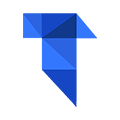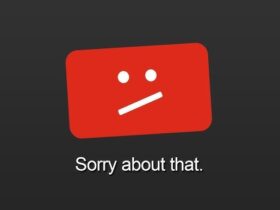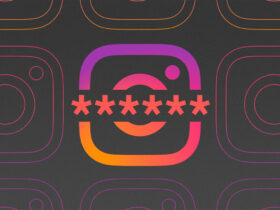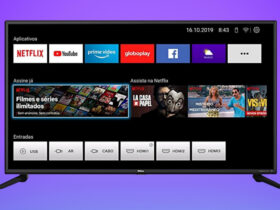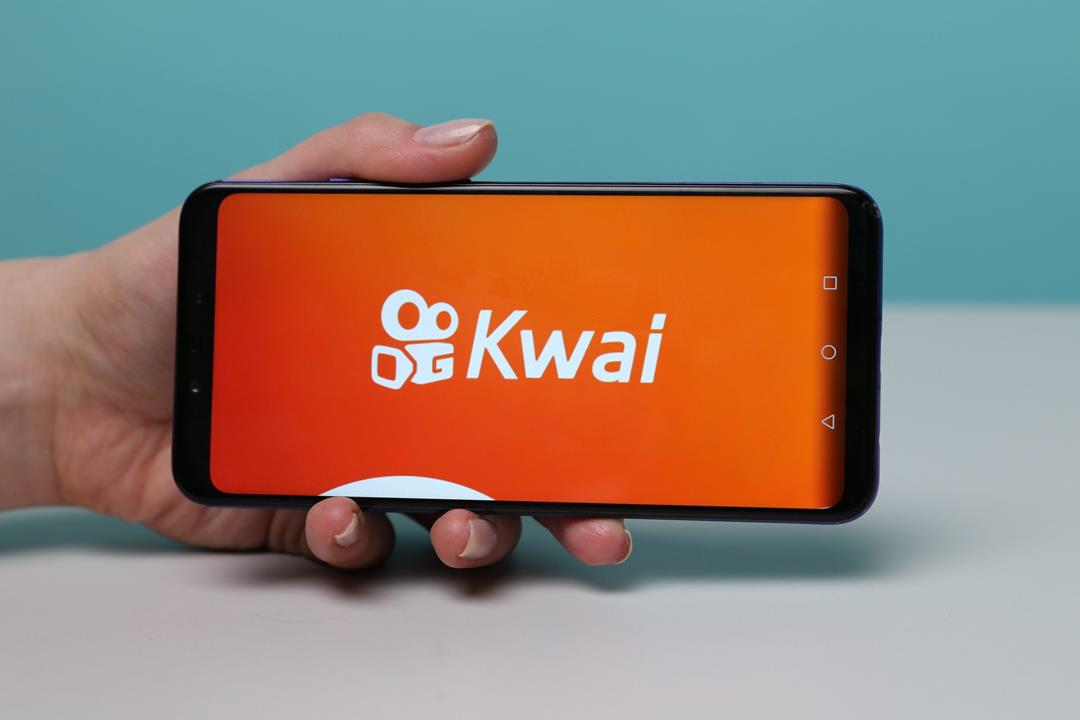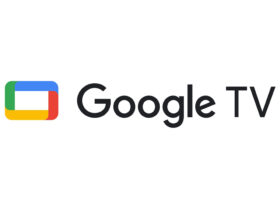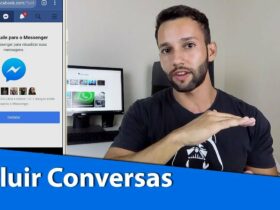Neste post, você vai descobrir como redimensionar imagem e diminuir suas fotos para o tamanho que você preferir, de forma simples e gratuita!
O tamanho e o “peso” das imagens com alta qualidade e boa resolução tendem a ser grandes e, consequentemente, mais lentas para carregar ao serem enviadas pela internet.
No dia a dia isso pode interferir em várias situações, desde deixar um site mais lento até sobrecarregar a memória do seu celular ou computador. Por isso, compactar imagem pode ser útil em diversas circunstâncias.
A seguir você vai encontrar o passo a passo para redimensionar imagem e diminuir foto, podendo, inclusive, alterar a qualidade dela.
Baixar o aplicativo Fotosizer
Faça o donwload do Fotosizer. Ele está disponível para várias versões do Windows, mas infelizmente não possui uma versão para computadores Apple com o sistema macOS.
Vale lembrar que é um programa gratuito, mas existem compras que podem ser feitas dentro do sistema.
As funções ensinadas aqui serão todas utilizando a versão gratuita do app.
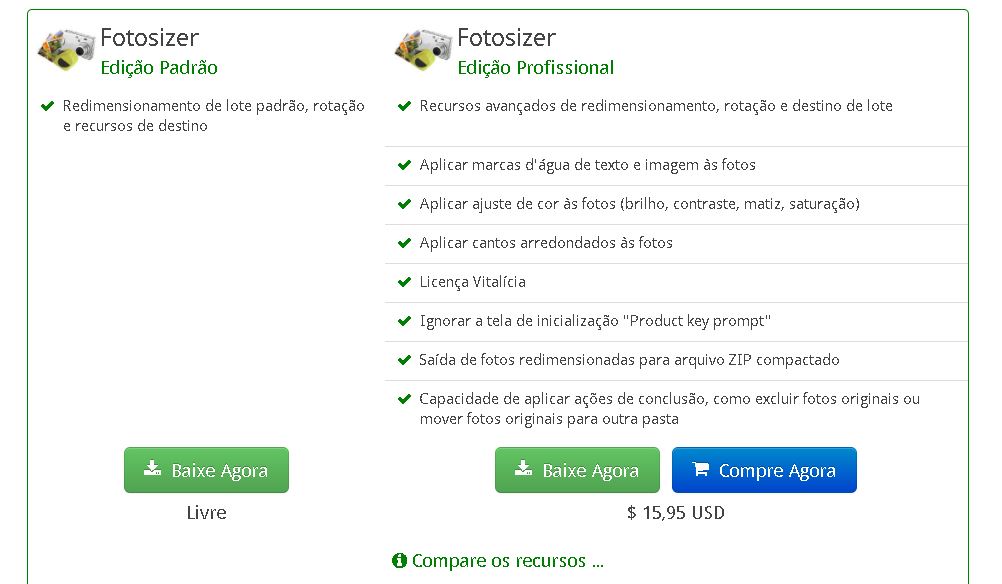
Adicione a imagem que deseja reduzir
Após baixar o software, você terá a opção de adicionar a imagem que deseja alterar.
Neste exemplo, será utilizada uma imagem de dimensão 5.000 pixels de altura x 5.000 pixels de largura, com tamanho de 1,5 MB.
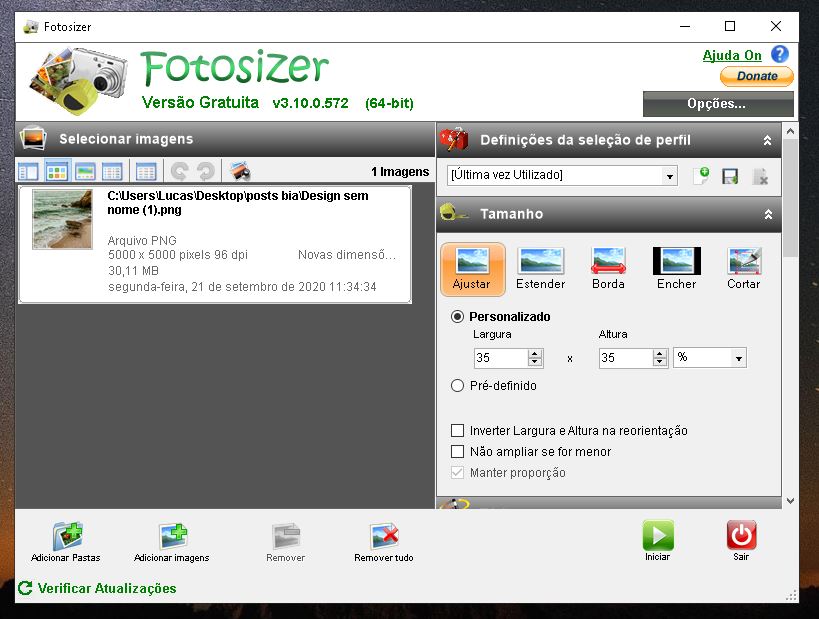
Altere a porcentagem da largura e da altura da imagem
Na opção “Personalizado” você pode diminuir a imagem para o tamanho que preferir, utilizando porcentagem, pixels, centímetros, milímetros ou, até mesmo, polegadas como referência de tamanho.
No exemplo a seguir, nós diminuímos a imagem para 25% do seu tamanho original.
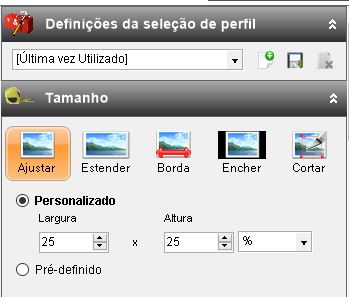
Selecione a qualidade da imagem
Nesta etapa você deve escolher quantos % da qualidade da imagem em si você deseja diminuir. Quanto menor o valor, mais compactada e com menor qualidade ela ficará.
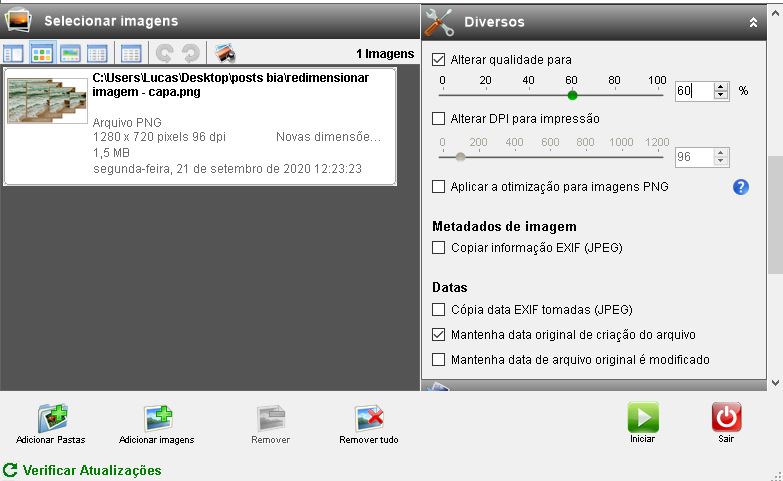
Altere o formato de saída da imagem
Na opção “Destino”, escolha o local do computador onde deseja que a imagem seja salva e altere o formato de saída da imagem para “JPEG (.JPG)”. Este formato é ideal para deixar imagens mais “leves”.
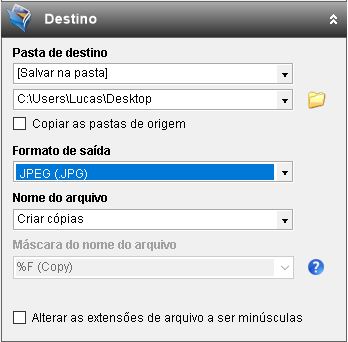
Salve a imagem compactada
Para salvar a imagem reduzida, clique em “Iniciar” e aguarde.
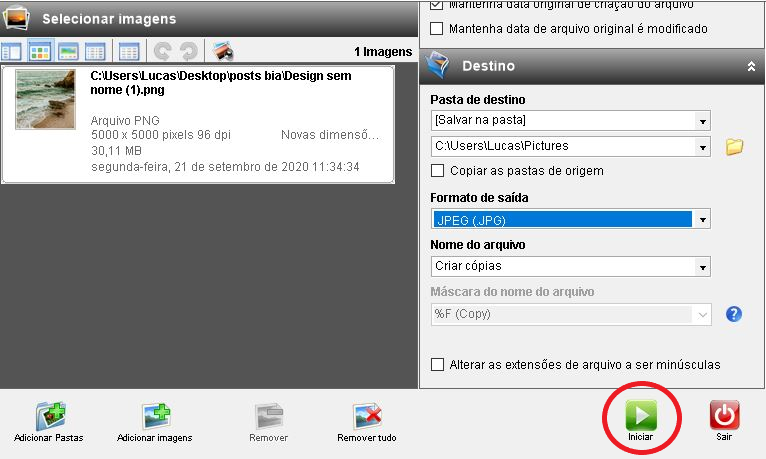
Pronto! Sua imagem foi reduzida e você poderá conferir as informações da imagem redimensionada clicando com o botão direito do mouse na sua imagem e acessando as “Propriedades”, conforme o exemplo a seguir.
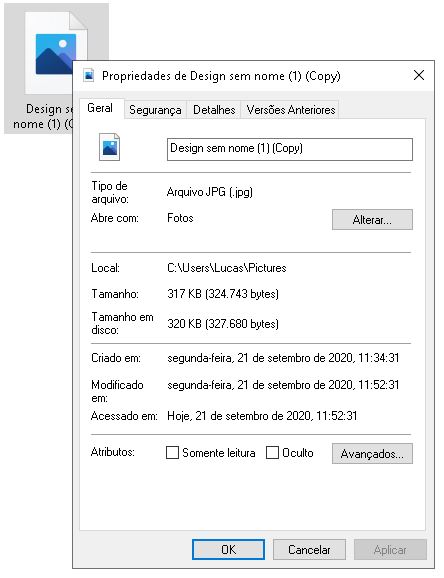
A seguir, veja a diferença das propriedades da imagem original para a após redimensionar a imagem.
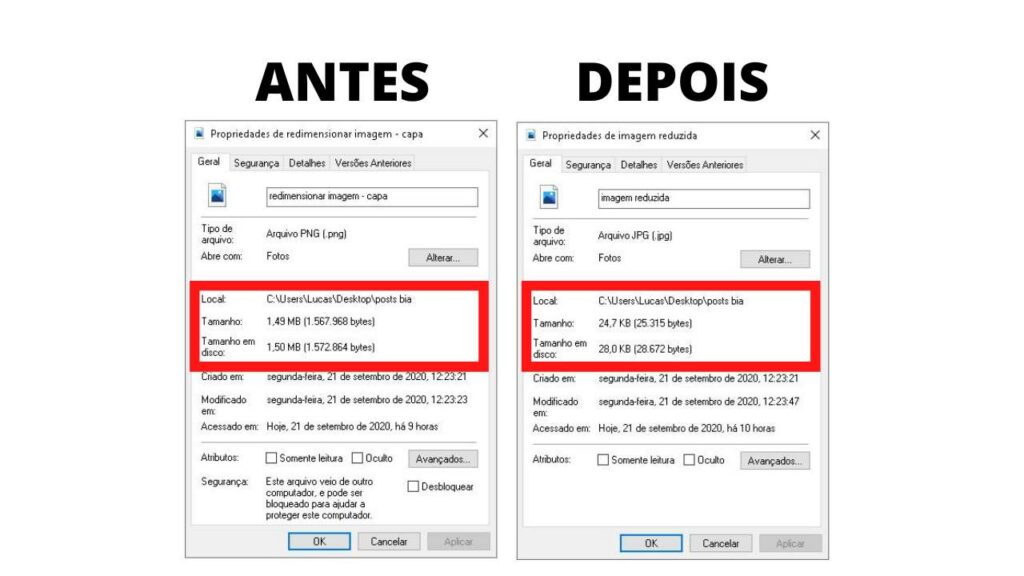
Configure a resolução e tamanho da imagem final de acordo com a sua necessidade. Se precisar, poderá reduzir e redimensionar a sua imagem quantas vezes quiser.
Aprenda a reduzir com o vídeo tutorial
- Veja também
- Como Cadastrar um Chip da Vivo: Guia Completo Passo a Passo
- Como Colocar Som de Notificação Personalizado no WhatsApp
- Google Lens: como usar a câmera do celular para pesquisar, traduzir e automatizar tarefas
- Não compre celular usado sem consultar restrição
- Livelo: Tudo sobre o aplicativo e como acumular pontos com compras na Shopee